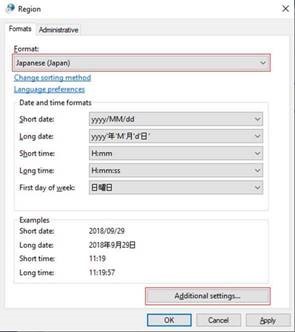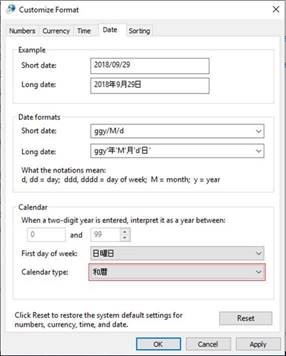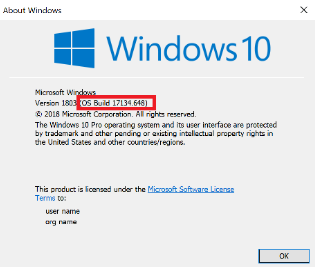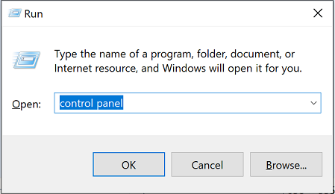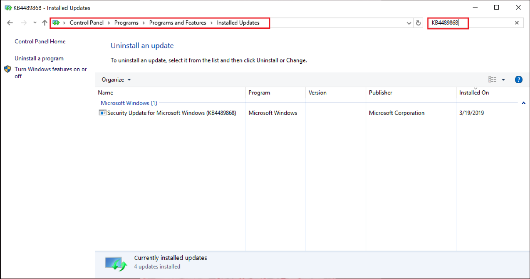Επισκόπηση
Την 1η Μαΐου 2019, ξεκίνησε μια νέα ιαπωνική εποχή και το σχετικό ημερολόγιο. Αυτή η αλλαγή απαιτεί ενημερώσεις για τα Windows, το Office και το .NET Framework.
Πώς γίνεται ενημερώσετε τα Windows και το Office για να υποστηρίξετε τη νέα ιαπωνική εποχή;
Αν έχετε ενεργοποιημένες τις αυτόματες ενημερώσεις για το λογισμικό της Microsoft, οι ενημερώσεις για την υποστήριξη της νέας εποχής θα εγκατασταθούν αυτόματα και δεν θα χρειαστεί να προβείτε σε κάποια ενέργεια.
Σημείωση: Για εκδόσεις του Office που δεν είναι windows, ίσως χρειαστεί να ενημερωθεί και το υποκείμενο λειτουργικό σύστημα, ώστε να εμφανιστούν πληροφορίες για τη νέα εποχή στις εφαρμογές του Office.
Εάν δεν έχουν ενεργοποιηθεί οι αυτόματες ενημερώσεις ή εάν θέλετε να ελέγξετε για ενημερώσεις με μη αυτόματο τρόπο, κάντε τις ενέργειες που αναφέρονται παρακάτω. Οι προχωρημένοι χρήστες μπορούν να βρουν πρόσθετες λεπτομέρειες στο θέμα Σύνοψη ενημερώσεων για τη νέα ιαπωνική εποχή - KB4469068.
Windows:
Για γρήγορη ενημέρωση, επιλέξτε έλεγχος για ενημερώσεις τώρα και, στη συνέχεια, επιλέξτε Έλεγχος για ενημερώσεις. Εναλλακτικά, επιλέξτε το κουμπί Έναρξη και, στη συνέχεια, επιλέξτε Ρυθμίσεις > Ενημέρωση & > Windows Update ασφαλείας και, στη συνέχεια, επιλέξτε Έλεγχος για ενημερώσεις.
-
Κάντε μια κίνηση σάρωσης από τη δεξιά άκρη της οθόνης προς τα μέσα, πατήστε Ρυθμίσεις και, στη συνέχεια, πατήστε Αλλαγή ρυθμίσεων υπολογιστή. (Εάν χρησιμοποιείτε ποντίκι, τοποθετήστε το δείκτη στην κάτω δεξιά γωνία της οθόνης, μετακινήστε τον προς τα επάνω, κάντε κλικ στην επιλογή Ρυθμίσεις και στη συνέχεια, κάντε κλικ στην επιλογή Αλλαγή ρυθμίσεων υπολογιστή.)
-
Πατήστε ή κάντε κλικ στην επιλογή Ενημέρωση και αποκατάσταση και μετά στην επιλογή Windows Update.
-
Πατήστε ή κάντε κλικ στην επιλογή Έλεγχος τώρα.
-
Αν βρεθούν ενημερώσεις, πατήστε ή κάντε κλικ στην επιλογή Προβολή λεπτομερειών.
-
Στη λίστα των ενημερώσεων, επιλέξτε όλες τις διαθέσιμες ενημερώσεις και, στη συνέχεια, πατήστε ή κάντε κλικ στην επιλογή Εγκατάσταση. Αν σας ζητηθεί κωδικός πρόσβασης διαχειριστή ή επιβεβαίωση, πληκτρολογήστε τον κωδικό πρόσβασης ή επιβεβαιώστε την ενέργεια.
-
Αφού ολοκληρωθεί η εγκατάσταση, κάντε επανεκκίνηση και εισέλθετε στον υπολογιστή.
-
Επιλέξτε το κουμπί Έναρξη > όλα τα προγράμματα > Windows Update.
-
Στο αριστερό τμήμα του παραθύρου, επιλέξτε Έλεγχος για ενημερώσεις.
-
Εάν εντοπιστούν σημαντικές ενημερώσεις, επιλέξτε τη σύνδεση για να δείτε τις διαθέσιμες ενημερώσεις. Στη λίστα των ενημερώσεων, επιλέξτε τις όλες και, στη συνέχεια, επιλέξτε OK.
Σημείωση: Ίσως χρειαστεί να εγκαταστήσετε τις προαπαιτούμενες ενημερώσεις πριν από την προσφορά της ενημέρωσης της ιαπωνικής εποχής. Εγκαταστήστε τυχόν σημαντικές ενημερώσεις και, στη συνέχεια, ακολουθήστε αυτά τα βήματα ξανά για να ελέγξετε για πρόσθετες ενημερώσεις.
-
Επιλέξτε Εγκατάσταση ενημερώσεων. Ενδέχεται να σας ζητηθεί κωδικός πρόσβασης διαχειριστή ή να επιβεβαιώσετε την επιλογή σας.
-
Μετά την εγκατάσταση των ενημερώσεων, εισέλθετε στον υπολογιστή σας. Ενδέχεται να εμφανιστεί μια ειδοποίηση που υποδεικνύει εάν ήταν επιτυχής η ενημέρωση.
.NET Framework:
Ορισμένες εφαρμογές απαιτούν επίσης .NET Framework ενημερώσεις για την υποστήριξη ημερομηνιών ημερολογίου για τη νέα ιαπωνική εποχή. Αυτές οι ενημερώσεις θα εγκαθίστανται επίσης αυτόματα με το Windows Ενημερώσεις σας, αν έχετε ενεργοποιημένες τις αυτόματες ενημερώσεις. Μπορείτε να εγκαταστήσετε .NET Framework ενημερώσεις με μη αυτόματο τρόπο, ακολουθώντας τα ίδια βήματα για την ενημέρωση των Windows.
Για πρόσθετες πληροφορίες σχετικά με την παράδοση ενημερώσεων .NET Framework που περιέχουν ενημερώσεις της ιαπωνικής εποχής, ανατρέξτε στο θέμα Σύνοψη των ενημερώσεων της νέας ιαπωνικής εποχής για .NET Framework.
Γραφείο:
Για να χειριστεί σωστά το Office στα Windows τη νέα εποχή στην Ιαπωνία, τόσο τα Windows όσο και η .NET Framework πρέπει να ενημερωθούν σε εκδόσεις που υποστηρίζουν τη νέα εποχή. Ανατρέξτε στις ενότητες για τα Windows και .NET Framework παραπάνω για περισσότερες πληροφορίες σχετικά με την πραγματοποίηση αυτών των ενημερώσεων.
Για να εγκαταστήσετε τις πιο πρόσφατες ενημερώσεις του Office, ανατρέξτε στο άρθροΕγκατάσταση του Office Ενημερώσεις.
Οι προχωρημένοι χρήστες μπορούν να εγκαταστήσουν με μη αυτόματο τρόπο τις ενημερώσεις του Office για τη νέα ιαπωνική εποχή, ακολουθώντας τις οδηγίες που παρέχονται στο άρθρο Ενημερώσεις του Office για τη νέα ιαπωνική εποχή.
Για συσκευές που δεν είναι Windows, οι ενημερώσεις είναι διαθέσιμες από το Store για τη συγκεκριμένη πλατφόρμα και θα εφαρμοστούν σύμφωνα με την πολιτική ενημέρωσης του store. Βεβαιωθείτε ότι έχετε εγκαταστήσει ενημερώσεις τόσο για το λειτουργικό σύστημα όσο και για τις εφαρμογές του Office.
Τρόπος αλλαγής των ρυθμίσεων ημερολογίου στη νέα ιαπωνική εποχή
Αφού εγκαταστήσετε τις πιο πρόσφατες ενημερώσεις των Windows, μπορείτε να ορίσετε τις ρυθμίσεις ημερομηνίας και ώρας για να εμφανίσετε το νέο ημερολόγιο της ιαπωνικής εποχής:
1. Εκκινήστε Πίνακας Ελέγχου.
2. Ταξινόμηση κατά κατηγορία. Στην περιοχή Ώρα και περιοχή, ξεκινήστε τη ρύθμιση Περιοχή .
3. Στο παράθυρο διαλόγου ρύθμισης Περιοχή:
-
Αλλαγή μορφής σε "Ιαπωνικά (Ιαπωνίας)".
-
Κάντε κλικ στο κουμπί Πρόσθετες ρυθμίσεις... για να ανοίξετε τη ρύθμιση Προσαρμογή μορφής .
4. Στο παράθυρο διαλόγου "Προσαρμογή μορφής"
-
Κάντε κλικ στην καρτέλα Ημερομηνία .
-
Αλλάξτε τον τύπο ημερολογίου σε "和暦".
-
Κάντε κλικ στο κουμπί OK για να εφαρμόσετε τη ρύθμιση.
Συνήθεις ερωτήσεις σχετικά με την αλλαγή της ιαπωνικής εποχής
Ε: Πότε θα είναι έτοιμες οι ενημερώσεις της ιαπωνικής εποχής για τους καταναλωτές;
Α: Το όνομα της νέας εποχής ανακοινώθηκε την 1η Απριλίου. Οι μηχανικοί της Microsoft εργάστηκαν για να προσθέσουν το νέο όνομα, δοκίμασαν τις ενημερώσεις και άρχισαν να κυκλοφορούν ενημερώσεις. Επιπλέον, εργαζόμαστε το συντομότερο δυνατό για να αντιμετωπίσουμε τυχόν προβλήματα που έχουν αναφερθεί από πελάτες και συνεργάτες.
Ε: Πώς θα παρέχετε ενημερώσεις στους καταναλωτές;
Α: Ενημερώσεις παρέχονται με τον ίδιο τρόπο που παρέχουμε ενημερώσεις σήμερα. Στις περισσότερες περιπτώσεις, οι ενημερώσεις είναι διαθέσιμες χρησιμοποιώντας το Microsoft Update στα Windows και χρησιμοποιώντας τον αντίστοιχο χώρο αποθήκευσης για πλατφόρμες εκτός των Windows. Για να μάθετε περισσότερα σχετικά με το Microsoft Update, ανατρέξτε σε αυτήν την ιστοσελίδα: Windows Update: Συνήθεις ερωτήσεις.
Ε: Οι καταναλωτές πρέπει να κάνουν κάτι, αν χρησιμοποιούν το Microsoft ηλεκτρονικές υπηρεσίες;
Α: Οι ηλεκτρονικές υπηρεσίες που χειρίζονται ημερομηνίες στο ιαπωνικό ημερολόγιο σήμερα έχουν ενημερωθεί σταδιακά ώστε να υποστηρίζουν τη νέα εποχή, χωρίς να απαιτείται από τους χρήστες να εγκαθιστούν ενημερώσεις.
Ε: Οι καταναλωτές πρέπει να κάνουν κάτι, αν χρησιμοποιούν εφαρμογές της Microsoft;
Α: Οι περισσότερες συσκευές και εφαρμογές που χειρίζονται ημερομηνίες στο ιαπωνικό ημερολόγιο σήμερα υποστηρίζουν τη νέα εποχή, κάνοντας απλώς λήψη ενημερώσεων μόλις γίνονται διαθέσιμες.
Ε: Πώς μπορώ να επαληθεύσω αν η ενημέρωση εφαρμόστηκε στον υπολογιστή μου;
Α: Για να ελέγξετε αν τα Windows έχουν εφαρμόσει τις πιο πρόσφατες ενημερώσεις της ιαπωνικής εποχής:
-
Πατήστε το πλήκτρο με το λογότυπο των Windows + R για να ανοίξετε το παράθυρο διαλόγου Εκτέλεση.
-
Πληκτρολογήστε winver και πατήστε enter.
-
Σημειώστε τους αριθμούς έκδοσης και δομής που παρατίθενται στο παράθυρο διαλόγου Πληροφορίες για τα Windows.
-
Ανάλογα με τον αριθμό έκδοσης, μεταβείτε στο άρθρο KB ιστορικού ενημερώσεων για την Έκδοση 1809 ή την Έκδοση 1803 και ελέγξτε τον αριθμό δομής της πιο πρόσφατης ενημέρωσης -- που αναφέρεται στην αριστερή πλευρά του άρθρου, στην περιοχή "Σε αυτή την έκδοση". Αν ο αριθμός δομής των Windows είναι μεγαλύτερος ή ίσος με τον αριθμό δομής της πιο πρόσφατης ενημέρωσης που αναφέρεται στο άρθρο της Γνωσιακής βάσης, τότε θα έχετε τις πιο πρόσφατες αλλαγές στην ιαπωνική εποχή.
-
Μεταβείτε στο άρθρο Σύνοψη ενημερώσεων για τη νέα ιαπωνική εποχή - KB4469068. Σε αυτό το άρθρο, βρείτε τον πίνακα που παραθέτει τις πιο πρόσφατες ενημερώσεις της ιαπωνικής εποχής και σημειώστε τον αριθμό του άρθρου της Γνωσιακής βάσης (KB) που αντιστοιχεί στη δική σας έκδοση των Windows.
-
Πατήστε το πλήκτρο με το λογότυπο των Windows + R για να ανοίξετε το παράθυρο διαλόγου Εκτέλεση.
-
Πληκτρολογήστε Πίνακας Ελέγχου και πατήστε το πλήκτρο Enter.
-
Μεταβείτε στην ενότητα Προγράμματα > Προγράμματα και δυνατότητες > Εγκατεστημένα Ενημερώσεις.
-
Πληκτρολογήστε τον αριθμό KB της τελευταίας ενημέρωσης της ιαπωνικής εποχής (από το Βήμα 1) στο πλαίσιο αναζήτησης και αναζητήστε αυτόν τον αριθμό KB στη λίστα των εγκατεστημένων ενημερώσεων. Αν εμφανιστεί αυτή η ενημέρωση στα αποτελέσματα αναζήτησης, τότε θα έχετε τις πιο πρόσφατες αλλαγές στην ιαπωνική εποχή.
Για να ελέγξετε αν Word έχει εφαρμόσει τις ενημερώσεις της ιαπωνικής εποχής:
-
Από το μενού Εισαγωγή , επιλέξτε Εισαγωγή ημερομηνίας και ώρας.
-
Στην αναπτυσσόμενη λίστα Γλώσσα , επιλέξτε Ιαπωνικά.
-
Βεβαιωθείτε ότι η νέα ιαπωνική εποχή εμφανίζεται στις διαθέσιμες μορφές ημερομηνίας και ώρας . Επιλέξτε τη μορφή ημερομηνίας και ώρας που θέλετε και κάντε κλικ στο κουμπί OK.
Σχετικές συνδέσεις
Σύνοψη των ενημερώσεων για τη νέα ιαπωνική εποχή - KB4469068
Ενημερώσεις του Office για τη νέα ιαπωνική εποχή
Εγκατάσταση του Office Ενημερώσεις
Πιο πρόσφατες ενημερώσεις για εκδόσεις του Office που χρησιμοποιούν Windows Installer (MSI)